U盘装win10系统出现黑屏怎么办?
来源:网络收集 点击: 时间:2024-05-18安全模式的桌面的四个角路会有相应的提示,从而区别正常的桌面~但是其他的操作并不会有太大的区别,所以平时怎么杀毒修复,就怎么操作,就可以了~
2/5重启电脑,开机的时候按重启或电源按钮连续强制重启 3 次,如果可以进入选择选项页面,则情况还在控制范围内
3/5随后,进入选择选项页面,之后按照以下路径展开“疑难解答”/“高级选项”/“启动设置”后,点击“重启”进入下一页面
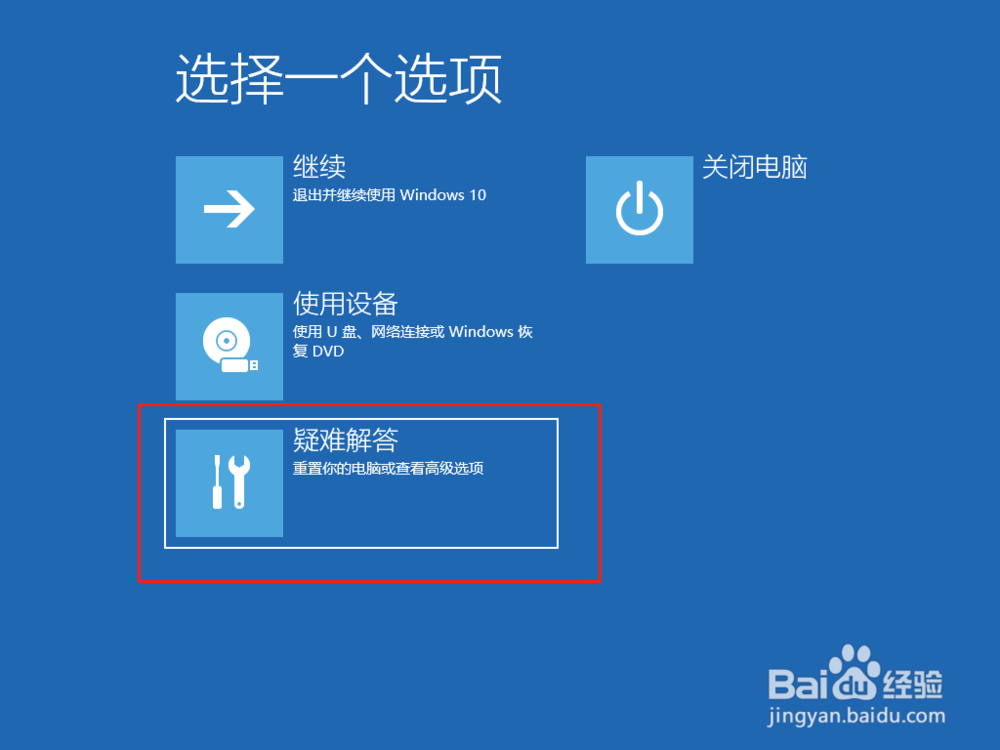


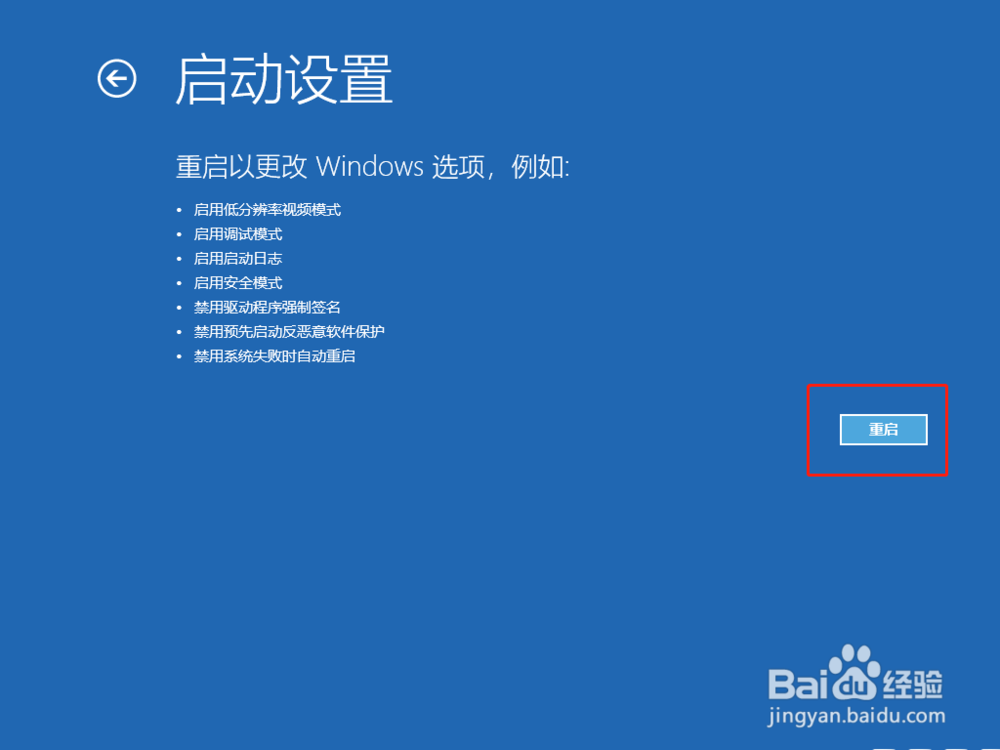 4/5
4/5然后,在启动设置页面中,按“4”或者“F4”就可以进入安全模式
 5/5
5/5进入系统安全模式杀毒,对缺少的系统文件进行修复,修复完毕重启电脑即可
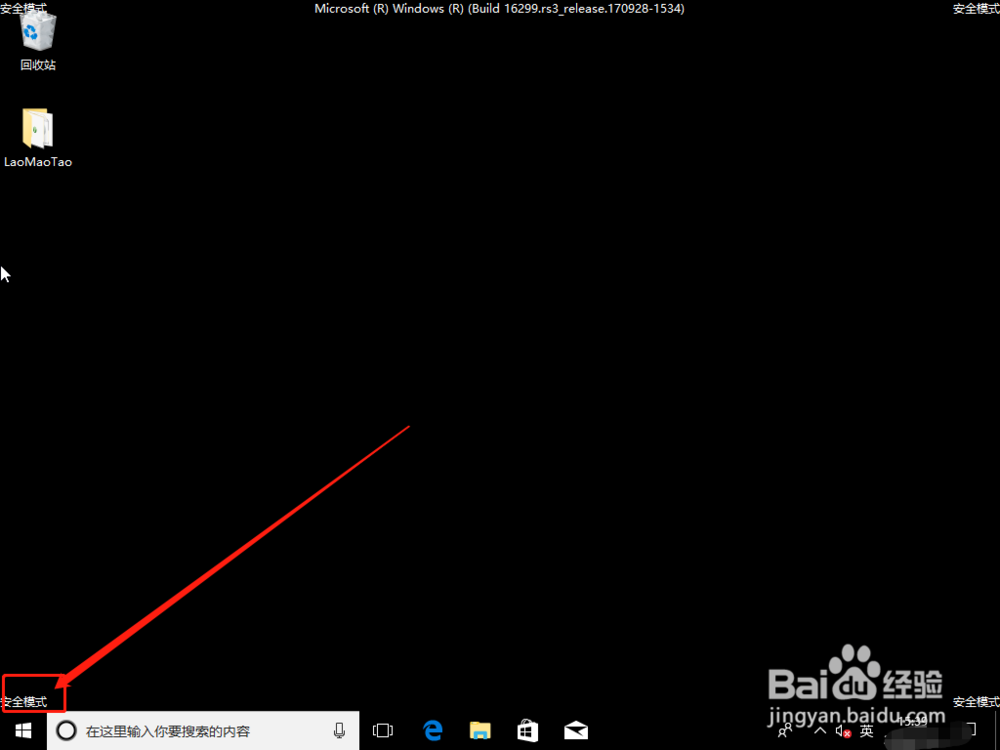 方法二:系统还原1/5
方法二:系统还原1/5如果方法一没办法解决这个问题,那么很大可能是系统问题或硬盘问题。如果你的电脑系统有备份,或许还能有一线生机
2/5重启电脑,开机的时候按重启或电源按钮连续强制重启 3 次,进入选择选项页面
3/5随后,在选择选项页面中,之后按照以下路径展开“疑难解答”/“高级选项”/“系统还原”
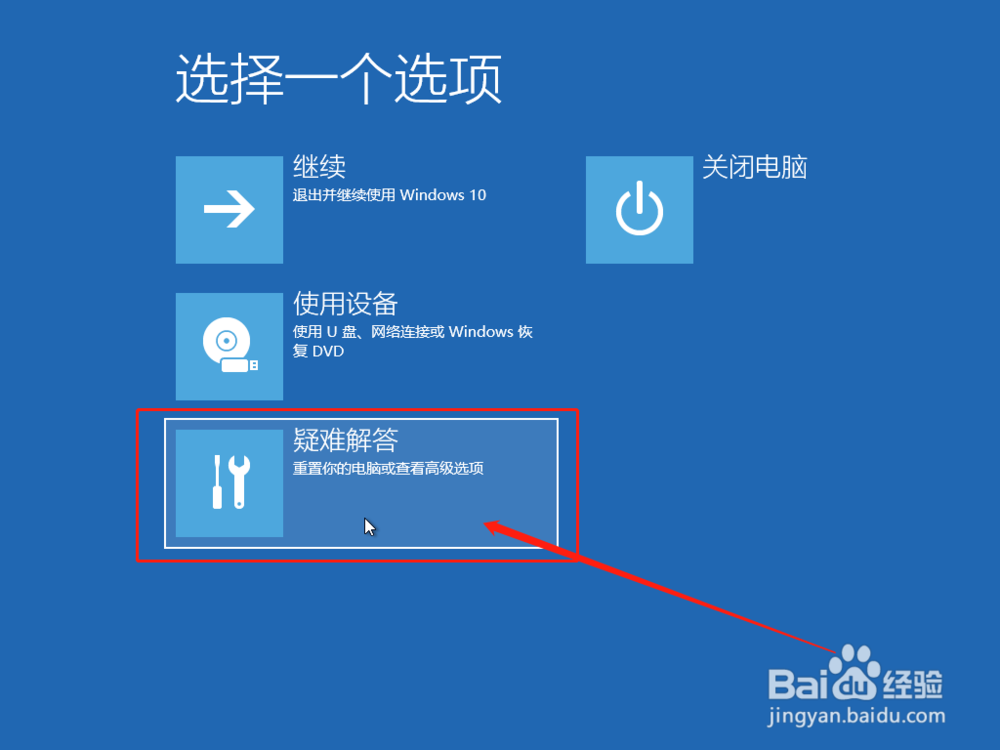
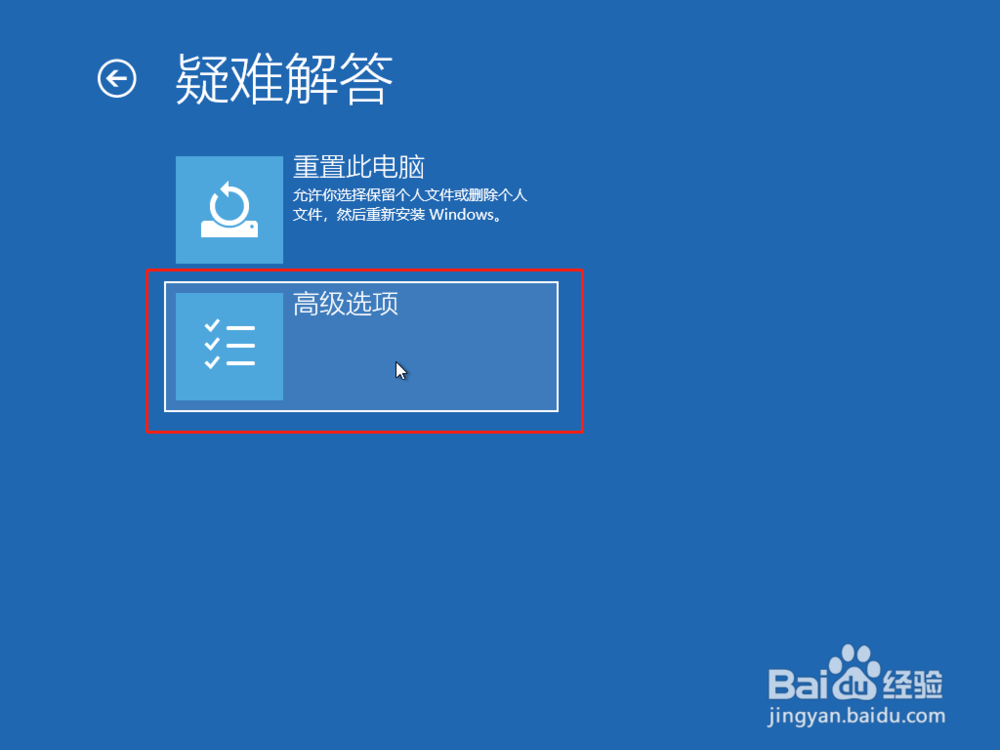
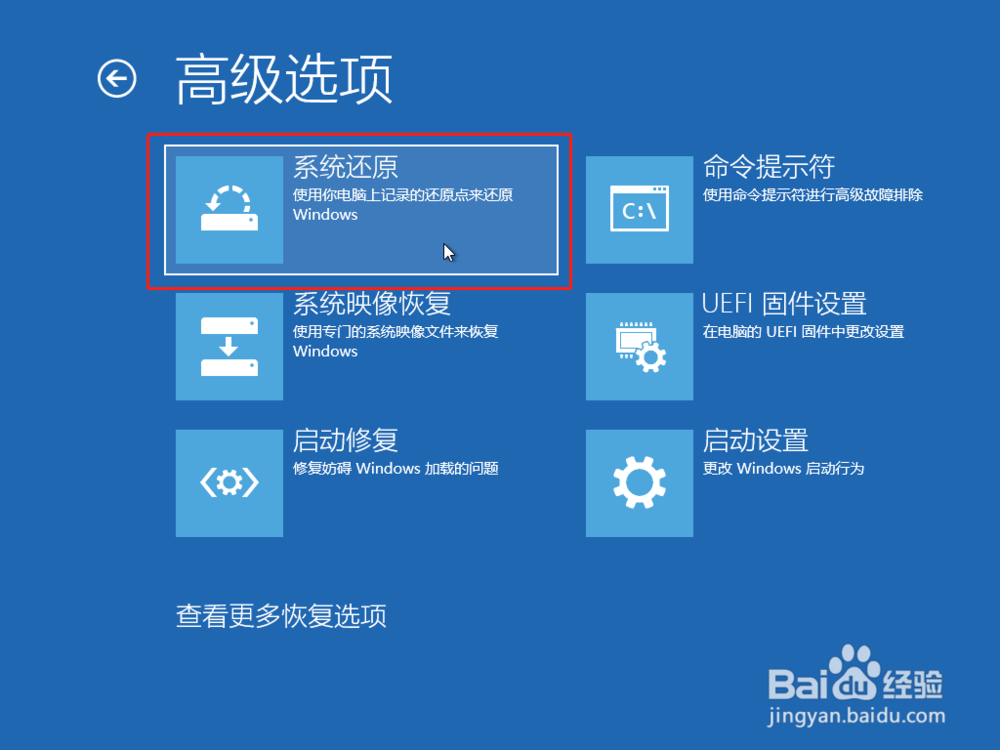 4/5
4/5进入系统还原页面后,选择需要进行系统还原的账户,一般都是administrator账户,可以直接点击
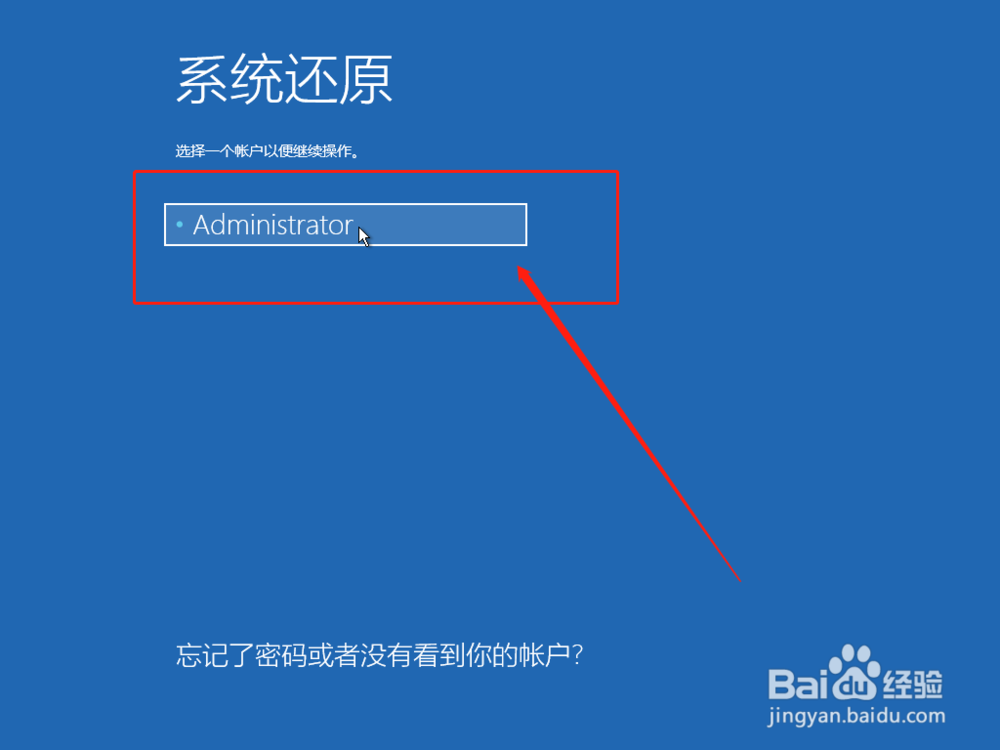 5/5
5/5如果你直接有设置开机密码,那么随后的密码验证直接输入即可
然后就可以用Windows系统自带的系统还原功能,还原到以前能正常开机的时候一个还原点
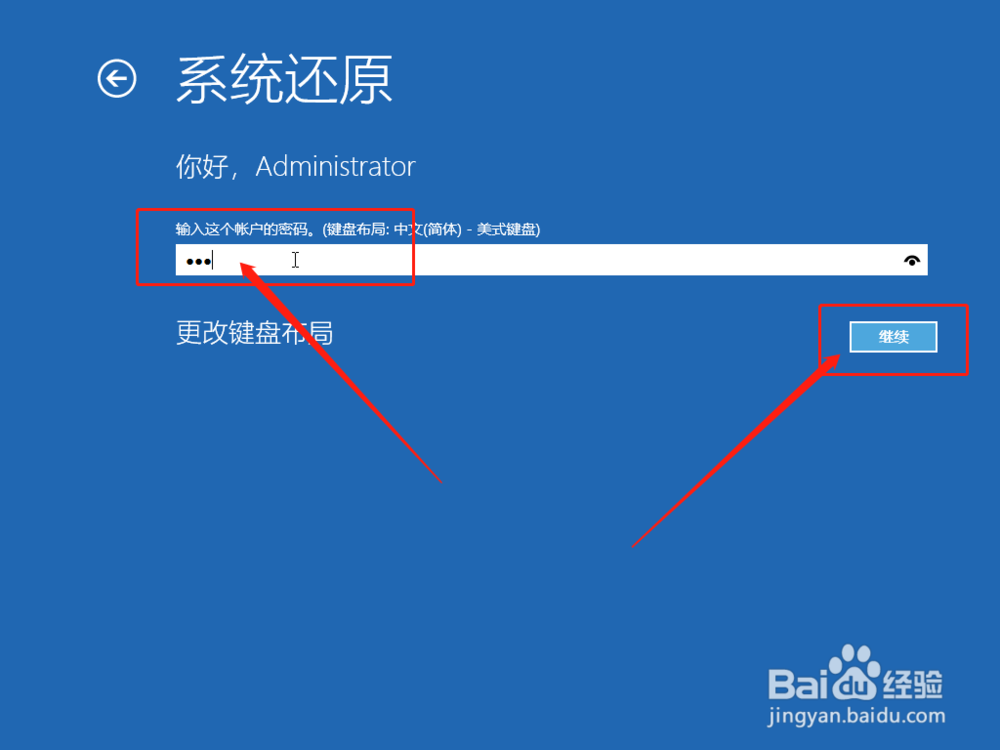 方法三:U盘winpe修复1/6
方法三:U盘winpe修复1/6如果你使用以上的方式,比如按F8键都没反应的话,那么问题就严重了,这时候,我们可以通过pe系统进入BIOS尝试修复
2/6首先,去找一个可以上网的电脑,网上搜索并下载老毛桃U盘winpe制作工具,制作一个U盘winpe启动盘
(具体步骤可以参考如何制作U盘winpe来装系统的经验分享)
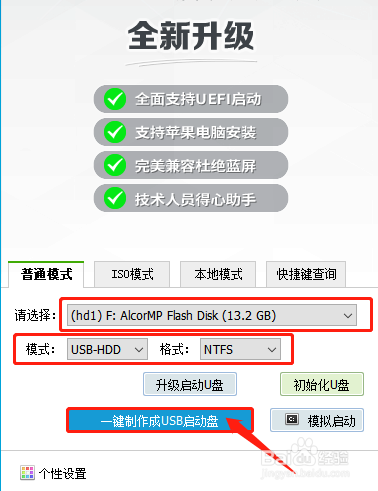 3/6
3/6随后,可以在制作界面,切换至“快捷键查询”页面,查询你的电脑型号的U盘启动快捷键
(下面提供部分电脑型号、主板的U盘启动快捷键图)
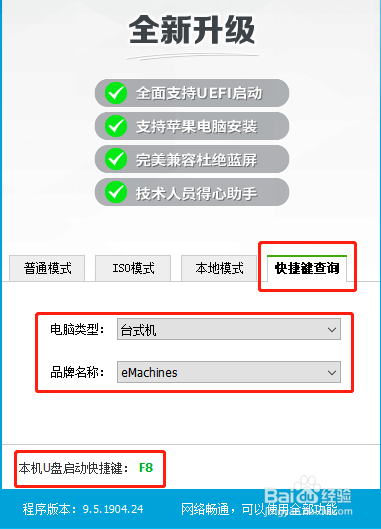
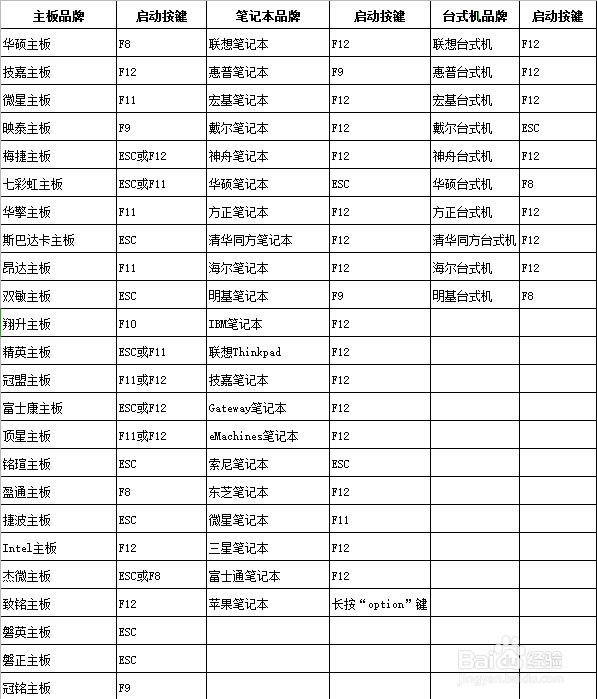 4/6
4/6以上过程完毕后,把U盘启动盘插入你的电脑,开机,并且在开机画面出现时,及时按下U盘启动快捷键进入优先启动项设置界面
5/6随后,选中U盘选项为第一启动项,回车进入winpe 主菜单(U盘选项一般会带有USB字样)
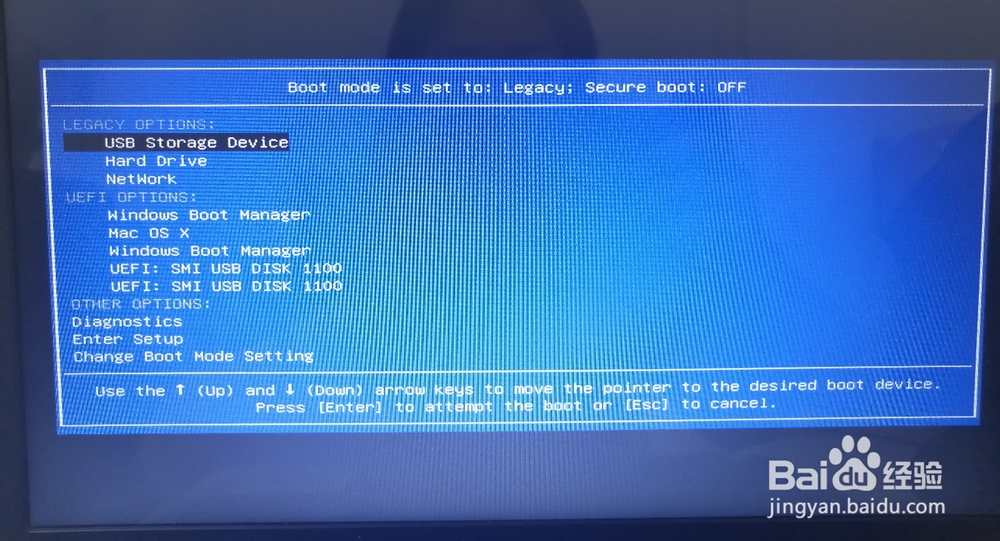 6/6
6/6如图所示,选中【1】Win10X64PE(2G以上内存),按回车进入winpe系统桌面,就可以直接进行相应的系统修复操作了
 注意事项
注意事项注意:如果上述方法都不能解决,建议找U盘winpe官网的客服寻求技术帮助,或者去找专业的电脑维修人员处理!
重装系统U盘启动盘U盘WINPE黑屏WIN10系统版权声明:
1、本文系转载,版权归原作者所有,旨在传递信息,不代表看本站的观点和立场。
2、本站仅提供信息发布平台,不承担相关法律责任。
3、若侵犯您的版权或隐私,请联系本站管理员删除。
4、文章链接:http://www.1haoku.cn/art_797623.html
 订阅
订阅